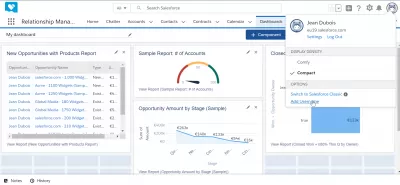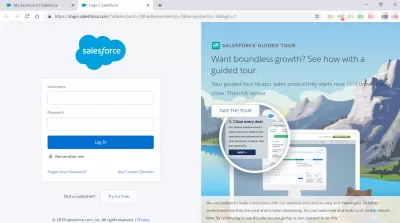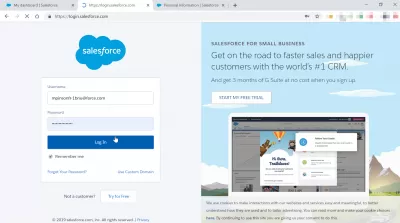Salesforce'da başka bir kullanıcı olarak nasıl giriş yapılır?
- Salesforce ile ilgili talimatlar başka bir kullanıcı olarak nasıl giriş yapılır
- Salesforce ile ilgili adım adım prosedürler başka bir kullanıcı olarak nasıl giriş yapılır
- AŞAMA 1:
- ADIM 2:
- AŞAMA 3:
- Salesforce Görünüm kurulumu ve yapılandırma izinleri olmayan başka bir kullanıcı olarak nasıl giriş yapılır.
- Salesforce ile ilgili prosedürler, delege edilmiş yönetim ile başka bir kullanıcı olarak nasıl giriş yapılır
- AŞAMA 1:
- ADIM 2:
- AŞAMA 3:
- 4. Adım:
- ADIM 5:
- Çözüm
- Sık Sorulan Sorular
Sistemin tuhaflığı, Salesforce girişinden sonra geniş bir işlevselliğe sahip olmanıza izin vermesidir:
- Adlarını ve kişilerini içeren bir müşteri veritabanı yapın;
- belge yönetimi (uygulamalar, sözleşmeler, makbuzlar);
- işlemler (siparişler, satışlar, ödeme bilgileri).
Ancak bazen kayıt gerekmez.
Salesforce'un performansını incelemek, bir sorunu analiz etmek veya bir sorunu çözmek için Salesforce yöneticisinin başka bir kullanıcının hesaplarını kullanarak Salesforce'a giriş yapması bazen gerekir. Bir sorunu çözerken, başka bir kişinin hesabını kullanarak oturum açma yeteneğine sahip olmak gerekir.
Yöneticiler, A kullanıcı adına bir Salesforce kuruluşuna giriş yapabilir, sorun giderme konusunda zorluk çekebilir.
Salesforce ile ilgili talimatlar başka bir kullanıcı olarak nasıl giriş yapılır
Salesforce'un başka bir kullanıcı olarak nasıl giriş yapacağınızı bilmek için birkaç adım izlemeniz gerekir. Yöneticiler, sorun giderme konusunda yardımcı olmakta zorlanan bir kullanıcı adına bir Salesforce kuruluşuna giriş yapabilir. Sorunu çözmenize yardımcı olacaklar.
Bu işlevselliğin kuruluşunuzdan çekilmesini istemek için Salesforce ile iletişime geçin. Özelliği devre dışı bırakırsanız, bir yönetici yardımı gerçekleştirmek için kullanıcının hesabına göz atabilmeden önce bir kullanıcının erişim iznine izin vermesi gerekecektir.
Daha fazla ayrıntıya ihtiyacınız varsa ek bilgi için Salesforce'un belgesine gidebilirsiniz. Başka bir kullanıcının kimlik bilgilerini kullanarak Salesforce'a giriş yapmak için belirli izinler gereklidir. Yöneticilerin başka bir kullanıcı olarak giriş yapmasını etkinleştirdikten sonra, alan adındaki kullanıcılara göz atarken bir giriş menüsü gösterilir. Bu, şu anda göz attığınız kullanıcıya bakılmaksızın gerçekleşir.
Salesforce ile ilgili adım adım prosedürler başka bir kullanıcı olarak nasıl giriş yapılır
Bu işlev etkinleştirildikten sonra başka bir kullanıcı olarak başarılı bir şekilde giriş yapmak için alınması gereken prosedürlerin bir listesi aşağıdadır:
AŞAMA 1:
Kurulumdayken, Hızlı Bul kutusuna gidin ve kullanıcı adını yazın. Ardından, kullanıcıyı seçin.
ADIM 2:
Salesforce %% için oturum açacak şekilde kullanıcı adınızın yanındaki oturum açma bağlantısını seçin. Yalnızca yönetici olarak oturum açma izni veren kullanıcılar veya yöneticilerin başka bir kullanıcı olarak giriş yapmasına ve bu sayfaya erişilebilirliğe sahip olduğu kuruluşların bir parçası olan kullanıcılar.
AŞAMA 3:
Yönetici hesabınızı yeniden işlemek için kullanıcı adını seçin ve oturum açma düğmesini tıklayın.
Salesforce Görünüm kurulumu ve yapılandırma izinleri olmayan başka bir kullanıcı olarak nasıl giriş yapılır.
Is it possible to grant a user the capability of logging in as another user without granting that geleneker permission to see configuration and Setup and change the access?
Organizasyonda bulunan nesnelere, alanlara, meta verilere ve konfigürasyonlara erişimi reddederken, çeşitli profiller altında giriş yaparak Salesforce'da test yapma gerekliliği sonucunda, bu görev tamamlanmalıdır.
Giriş düğmesine kurulum panellerinden başka bir yerden erişilemediğinden, en azından erişim kurulumu ve yapılandırması isteyeceksiniz.
Delege edilmiş bir yönetici ayrıca görünüm kurulumu ve yapılandırması gerektirir ve tüm veri iznini değiştirmeyi gerektirmezsiniz. Delegedilen yönetim, kuruluşunuzda sınırlı idari ayrıcalıklara sahip yöneticiler olmayan kullanıcılara izin vermenizi sağlar.
Örneğin, müşteri destek ekibinin yönetiminin, destek yöneticisi işlevi ve altındaki tüm konumlarla kullanıcıları yönetmekten sorumlu olmasını istediğinizi varsayalım. Yönetimin diğer yönlerine odaklanmak için zamanınızı serbest bırakmak için, özellikle bu nedenle delege edilmiş bir yönetici kurmalısınız.
Salesforce ile ilgili prosedürler, delege edilmiş yönetim ile başka bir kullanıcı olarak nasıl giriş yapılır
AŞAMA 1:
Kurulum menüsünden Delegedilmiş Yönetim i hızlı bulma kutusuna yazın, ardından Delegedilmiş Yönetim i seçin ve ardından Yeni yi tıklayın.
ADIM 2:
Bir delegasyon grubu seçin veya oluşturun.
AŞAMA 3:
By selecting the Enable Groups for Login Permission option, you can grant permission to control access to login in as consumers in the function structure they govern. Individual users must first provide their administrator's permission to log in as them, which may or may not be required by your organization's Ayarlar.
4. Adım:
Kaydet seçeneğini seçin.
ADIM 5:
Delegedilen grubunuzun özelliklerini tanımlamak için, ilişkili her listenin yanındaki Ekle düğmesini tıklayın.
Çözüm
Sistem yöneticilerinin istedikleri herhangi bir kullanıcı olarak oturum açmasına izin verilirse, yeni geliştirilen özellikleri test ortamında test etmek için faydalıdır. Belirli bir kullanıcının belirli bir kullanıcı için izinleri yaşadığı veya test ettiği bir sorunu çoğaltmak için kullanmak da mümkündür.
Umarım Salesforce ile ilgili bu makale başka bir kullanıcı size yardımcı olurken nasıl giriş yapılır.
Sık Sorulan Sorular
- Salesforce'da başka bir kullanıcı olarak giriş yaparken güvenlik sonuçları ve en iyi uygulamalar nelerdir?
- Başka bir kullanıcı olarak giriş yapmak, gizlilik ve güvenlik protokollerine sıkı sıkıya bağlı kalmayı gerektirir, bu da erişimin yalnızca meşru iş amaçları için verilmesini ve uyumluluk açısından izlenmesini sağlar.